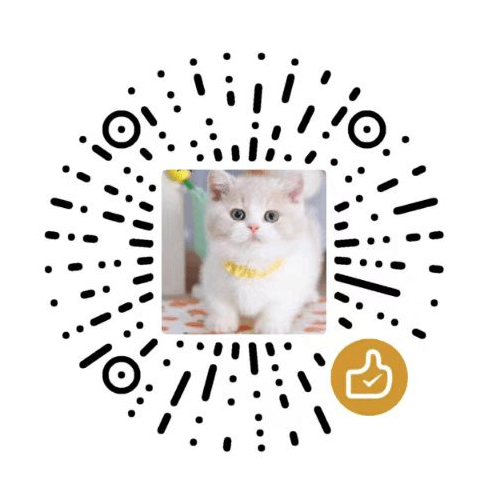如何用PS制作就像是言情小说封面上的人物。有详细的步骤吗?

就是hao玩
搜索来的,可参考。
1、通过Photoshop,打开原图照片。
2、复制背景图层。
3、图象—调整—曲线(数值根据需要自己调节)。
4、继续复制图层。
5、用选择工具选取皮肤部分,羽化10左右。
6、然后使用曲线把皮肤颜色继续提亮,注意上部选择时要避开眼睛及嘴巴。
7、继续刚才的曲线,这次选下绿通道(数值参考:输入:168\输出:181)。
8、复制图层。
9、选择加深工具。
10、把眼球和上眼线渐渐加重,配合涂抹工具,把眉毛也一起解决了。
11、使用减淡工具涂抹眼白和双眼皮反光的地方。
12、新建一个图层,使用画笔画几个睫毛,注意眼帘处也有睫毛生长。
13、用白色在睫毛处和泪腺画上反光,然后点上眼球亮度。
14、复制图层,这之后几乎每一部都要复制上张图层,这里就不在重复了,但大家一定要在每一步之前都先复制图层。
15、用减淡工具画出鼻子受光面,然后用画笔向上提一个高亮,这个鼻子就挺起来了。
16、选择嘴巴,羽化3,曲线调整下嘴巴的亮度。
17、用涂抹工具把嘴巴的颜色涂抹匀称。
18、用加深工具把嘴角处加重。
19、用白色画上嘴唇的高光及其嘴角的反光。
20、选择五官(其实是包括眉毛、眼睛、鼻子与嘴巴)
21、执行照亮边缘,然后图象—调整—去色,图象—调整—反相。
22、使用曲线或者其他方式来让黑白线条更加精致一些,说白了就是增加对比度,去掉脏灰色。
23、把该图层复制后反选按DEL清除,只留下脸,然后回到副本7,模式为正片叠底。再提醒一遍,要有随时都复制图层的好习惯。
24、回到副本6,为该图层执行高丝模糊(数值根据需要自己调节)。
25、取消选择,作品就完成了。如果有兴趣,你也可以把花朵等素材拼合。

冈波斯